Die Seite wurde neu angelegt: „<span style="color: rgb(0, 0, 0)">Diese Seite dient der Darstellung eines Beispiels zur Programmfunktion "Vorlage-Dienste"</span…“ Markierung: Quelltext-Bearbeitung 2017 |
Keine Bearbeitungszusammenfassung Markierung: Quelltext-Bearbeitung 2017 |
||
| Zeile 2: | Zeile 2: | ||
===Beispiel "alles anrechnen"=== | ===Beispiel "alles anrechnen"=== | ||
Die Mitarbeiter im folgenden Beispiel haben alle Wochenzeitmodelle, die vorhandenen Dienste können somit durch Vorlage-Dienste abgelöst werden. | |||
Bei einer Neuinbetriebnahme ist es das Standardvorgehen, sofern die Mitarbeiter Wochenzeitmodelle haben. | |||
====Ausgangssituation==== | |||
Die eingetragenen Kommt-Geht-Zeiten sollen ausnahmslos alle angerechnet werden. | Die eingetragenen Kommt-Geht-Zeiten sollen ausnahmslos alle angerechnet werden. | ||
{{AlexBild|Dienstplan - erfasste Zeiten|[[Datei:Beispiel alles anrechnen Ausgangssituation.png]]|}} | {{AlexBild|Dienstplan - erfasste Zeiten|[[Datei:Beispiel alles anrechnen Ausgangssituation.png]]|}} | ||
Der hier verwendete Dienst ist wie folgt parametriert, damit alle Zeiten angerechnet werden: | Der hier für die Ausgangssituation verwendete Dienst ist wie folgt parametriert, damit alle Zeiten angerechnet werden: | ||
{{AlexBild|Dienst - Stammdaten|[[Datei:Beispiel alles anrechnen 1676295784372.png]]|}} | {{AlexBild|Dienst - Stammdaten|[[Datei:Beispiel alles anrechnen 1676295784372.png]]|}} | ||
Dieser Dienst wird dann zukünftig nicht mehr benötigt. | |||
====Parametrierung==== | ====Parametrierung==== | ||
{{AlexBild|Dienstgruppe|[[Datei:Vorlage-Dienste Dienstgruppe.png]]|}} | Um in Auswertungen oder Such-Fenstern die automatisch generierten Dienste von den manuell angelegten Diensten unterschieden zu können, wird eine Dienstgruppe "Automatisch generierter Dienst" angelegt:{{AlexBild|Dienstgruppe|[[Datei:Vorlage-Dienste Dienstgruppe.png]]|}} | ||
In den Systemeinstellungen - Parametergruppe Vorlage-Dienste werden folgende Einstellungen getroffen: | |||
* Stunden Basis Vollzeit = 40 | |||
** dient zur automatischen Berechnung des Beschäftigungsausmaßes in Prozent beim Personal | |||
* Dienstgruppe = "Automatisch generierter Dienst" siehe oben | |||
* Montag - Sonntag = "alles rechnen" (Vorlage-Dienst siehe unten) | |||
{{AlexBild|Systemeinstellungen - Vorlage-Dienste|[[Datei:Vorlage-Dienste Parametrierung alles anrechnen System.png]]|}} | |||
Der hinterlegte Vorlage-Dienst hat folgende Einstellungen: | |||
* Von: 0:00 Heute | |||
* Bis: 0:00 Morgen | |||
* Sollzeit vortragen = Nein | |||
** Info: hat keine Relevanz ob Ja oder nein | |||
* Abrechnungsschema: Arbeitszeit Dienste (Tag) Standard | |||
{{AlexBild|Vorlage-Dienst "alles rechnen"|[[Datei:Vorlage Dienst alles anrechnen.png]]|}} | {{AlexBild|Vorlage-Dienst "alles rechnen"|[[Datei:Vorlage Dienst alles anrechnen.png]]|}} | ||
====Eingabe des Wochenzeitmodells==== | ====Eingabe des Wochenzeitmodells==== | ||
[[Datei:Beispiel | * Die alten Wochenzeitmodelle werden beendet. | ||
* Die Kommt-Geht-Zeiten werden an allen Wochentagen eingetragen: | |||
{{AlexBild|Eingetragene Kommt-Geht-Zeiten|[[Datei:Beispiel_alles_anrechnen_Wochenzeitmodelle.png]]|}} | |||
* Die ganze Kalenderwoche markieren | |||
* Rechte-Maus-Klick in diesen ausgewählten Bereich + Muster übernehmen: | |||
{{AlexBild|Muster übernehmen|[[Datei:Vorlage-Dienste Beispiel Muster uebernehmen.png]]|}} | |||
====Ergebnis==== | ====Ergebnis==== | ||
Bild + Beschreibung | Bild + Beschreibung | ||
Version vom 13. Februar 2023, 16:07 Uhr
Diese Seite dient der Darstellung eines Beispiels zur Programmfunktion "Vorlage-Dienste"
2.1 Beispiel "alles anrechnen"[Bearbeiten | Quelltext bearbeiten]
Die Mitarbeiter im folgenden Beispiel haben alle Wochenzeitmodelle, die vorhandenen Dienste können somit durch Vorlage-Dienste abgelöst werden.
Bei einer Neuinbetriebnahme ist es das Standardvorgehen, sofern die Mitarbeiter Wochenzeitmodelle haben.
2.1.1 Ausgangssituation[Bearbeiten | Quelltext bearbeiten]
Die eingetragenen Kommt-Geht-Zeiten sollen ausnahmslos alle angerechnet werden.
| Dienstplan - erfasste Zeiten |

|
Der hier für die Ausgangssituation verwendete Dienst ist wie folgt parametriert, damit alle Zeiten angerechnet werden:
| Dienst - Stammdaten |

|
Dieser Dienst wird dann zukünftig nicht mehr benötigt.
2.1.2 Parametrierung[Bearbeiten | Quelltext bearbeiten]
Um in Auswertungen oder Such-Fenstern die automatisch generierten Dienste von den manuell angelegten Diensten unterschieden zu können, wird eine Dienstgruppe "Automatisch generierter Dienst" angelegt:
| Dienstgruppe |

|
In den Systemeinstellungen - Parametergruppe Vorlage-Dienste werden folgende Einstellungen getroffen:
- Stunden Basis Vollzeit = 40
- dient zur automatischen Berechnung des Beschäftigungsausmaßes in Prozent beim Personal
- Dienstgruppe = "Automatisch generierter Dienst" siehe oben
- Montag - Sonntag = "alles rechnen" (Vorlage-Dienst siehe unten)
| Systemeinstellungen - Vorlage-Dienste |
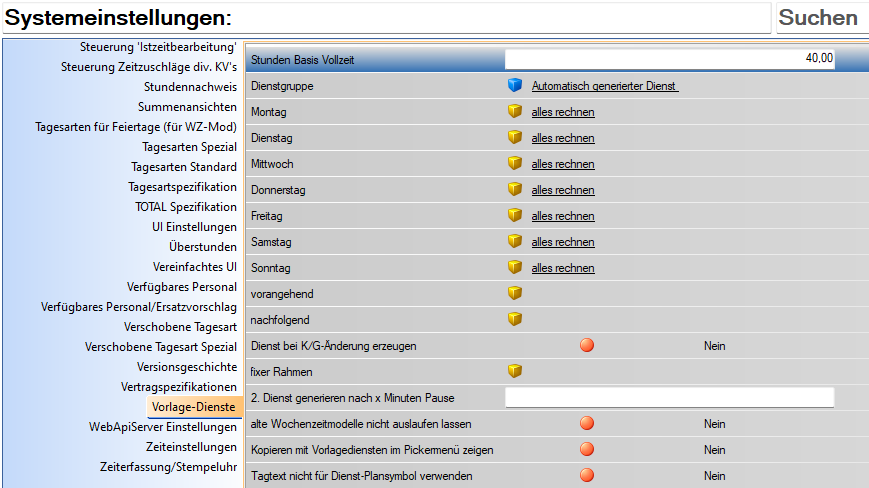
|
Der hinterlegte Vorlage-Dienst hat folgende Einstellungen:
- Von: 0:00 Heute
- Bis: 0:00 Morgen
- Sollzeit vortragen = Nein
- Info: hat keine Relevanz ob Ja oder nein
- Abrechnungsschema: Arbeitszeit Dienste (Tag) Standard
| Vorlage-Dienst "alles rechnen" |

|
2.1.3 Eingabe des Wochenzeitmodells[Bearbeiten | Quelltext bearbeiten]
- Die alten Wochenzeitmodelle werden beendet.
- Die Kommt-Geht-Zeiten werden an allen Wochentagen eingetragen:
| Eingetragene Kommt-Geht-Zeiten |

|
- Die ganze Kalenderwoche markieren
- Rechte-Maus-Klick in diesen ausgewählten Bereich + Muster übernehmen:
| Muster übernehmen |
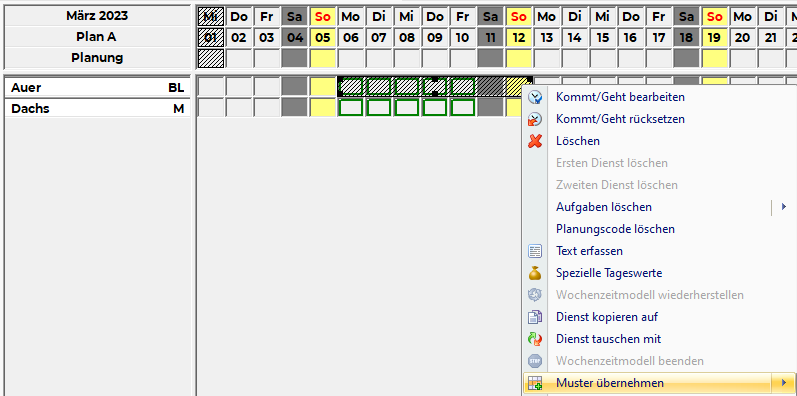
|
2.1.4 Ergebnis[Bearbeiten | Quelltext bearbeiten]
Bild + Beschreibung
2.1.5 Datenbank für Beispiel 1[Bearbeiten | Quelltext bearbeiten]
Link zu DokuDB mit beschriebener Situation + Parametrierung